기 타 PENetwrork와 WiFi Auto가 같은 스킨으로 실행되도록 하여 보았습니다
2018.03.24 00:27
PENetwork는 그냥..pe부팅시에 자동실행이 되고Wifi 연결시에나 실행을 하던 프로그램이어서 PENetwrok에 5가지나 되는 스킨이
적용되어 있어도...실제..그냥 기본 스킨만 활용되고 있는것 같습니다..
PENetwork의 5가지 스킨을 적용해서 사용을 하는 경우...WiFi Auto에서도..같은 모습의 스킨이 적용되어서 비슷한 모습으로 실행이
된다면...좀더 보기가 좋지 않을까 하는 생각에...WiFi Auto에서 PENetwork의 스킨 5가지가 적용되게 하여 보았습니다
PENetwork의 스킨은 저도 그렇지만 잘 활용하는 기능이 아니어서..스킨의 색상을 프로그램에서 일부 수정해서 사용할수 있다는것을
모르시는 초보분들이 있으실것 같습니다..
PENetwork에서 사용하는 기본 5가지 스킨이 마음에 들지 않으시면..PENetwork.ini에 등록된 스킨 3개중에 하나를 골라서 원하시는
색상으로 수정을해서 사용하시면...사용하시는 PE에 좀더 어울리는 PENetwork를 사용하실수 있을것 같습니다
고수님들은 다 아시는 기능이실것입니다...
모르셨던 분들은...스킨도 내마음대로 꾸밀수 있구나 하고 참고만 하여 주십시요
1. PENetwork.exe 의 기본 스킨입니다...
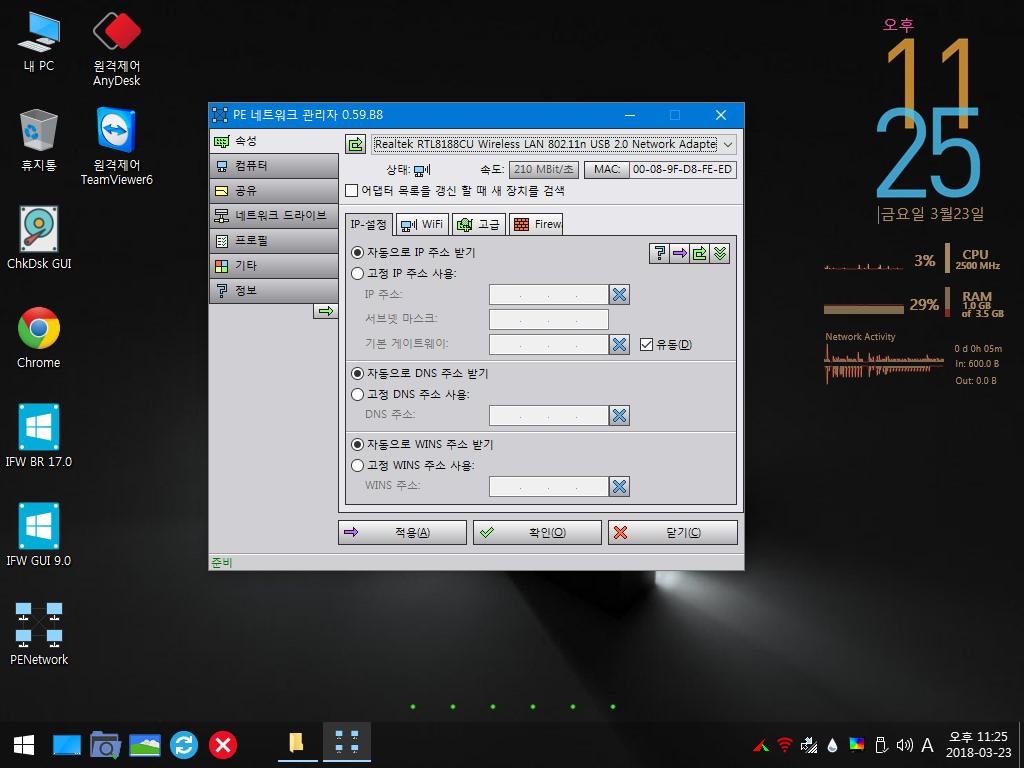
2. 기타/스킨변경에 등록되어 있는 스킨이 5가지입니다...기본값과 클래식은..PENetwork.exe 소스에 들아거 있어서...수정이 불가능 하지만...나머지 3가지는 PENetwork.ini에 설정이 되어 있어서..프로그램에서..색상변경을 변경하시고 저장하시면...ini에 저장이 됩니다..
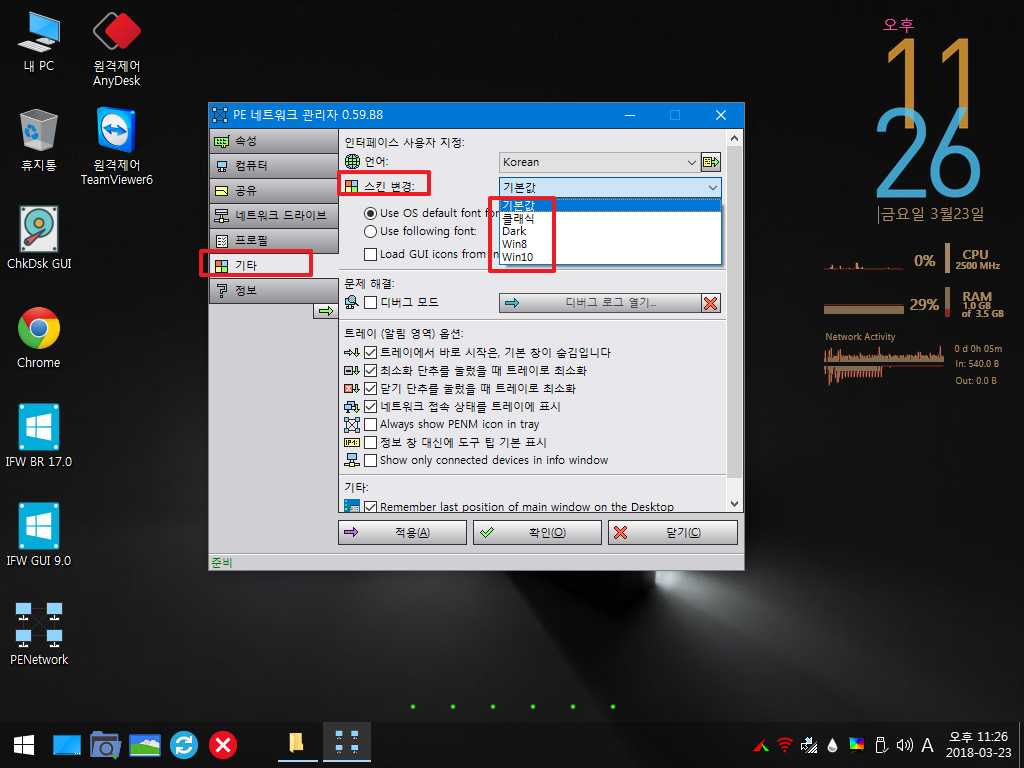
3. Win10 스킨을 적용하여 보았습니다...이 스킨에서 색상을 바꾸고 싶은곳이 있으시면 색상을 변경할수 있습니다.
win8 스킨 하고는 버튼 테두리의 선 색이 차이가 나네요...둘다 비슷한 분위기 입니다
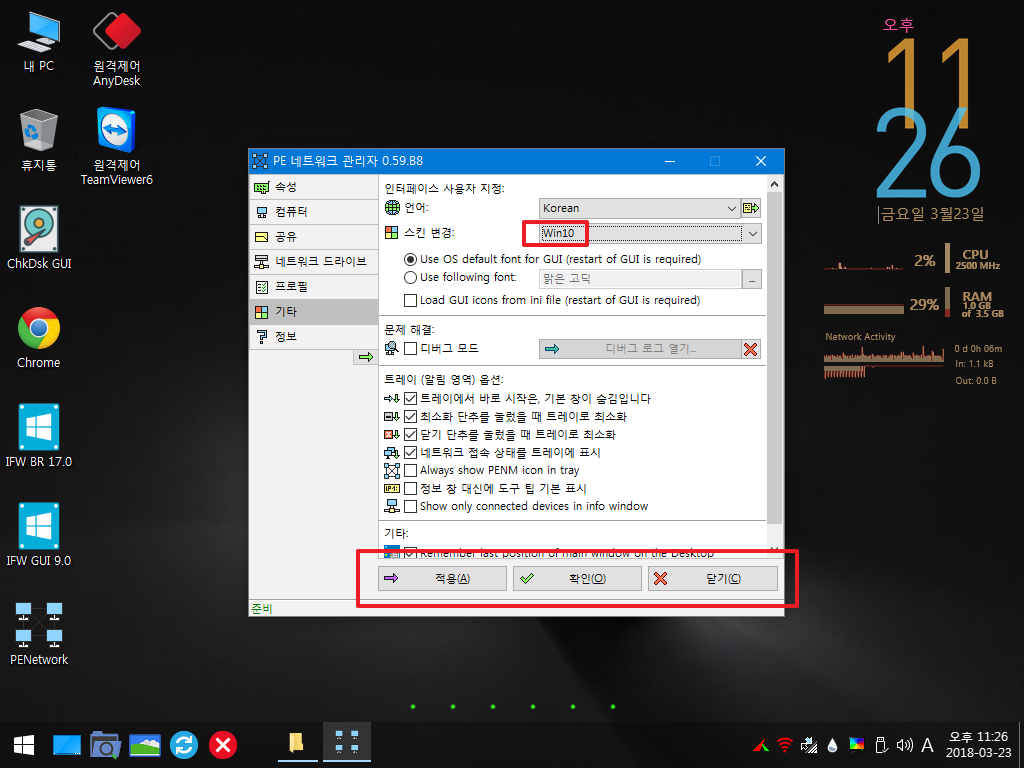
4. 배경화면에 어울리는것은 검정스킨인것 같습니다..
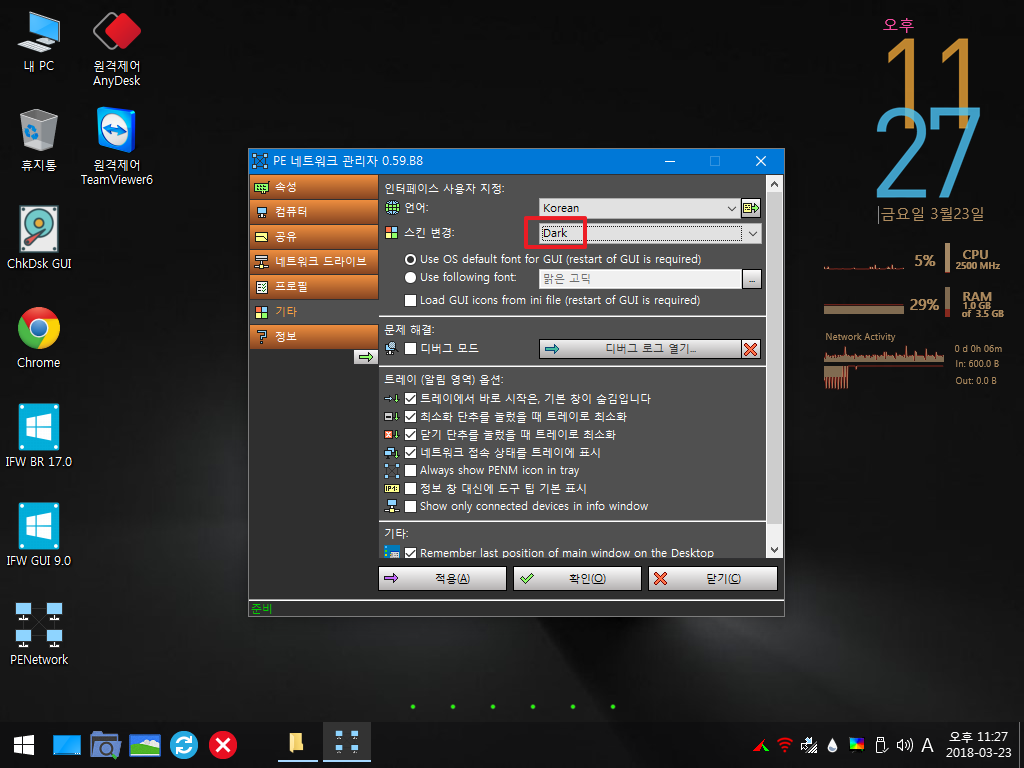
5. 아래의 메뉴에서...버튼을 색상을 변경을 하여 보았습니다..
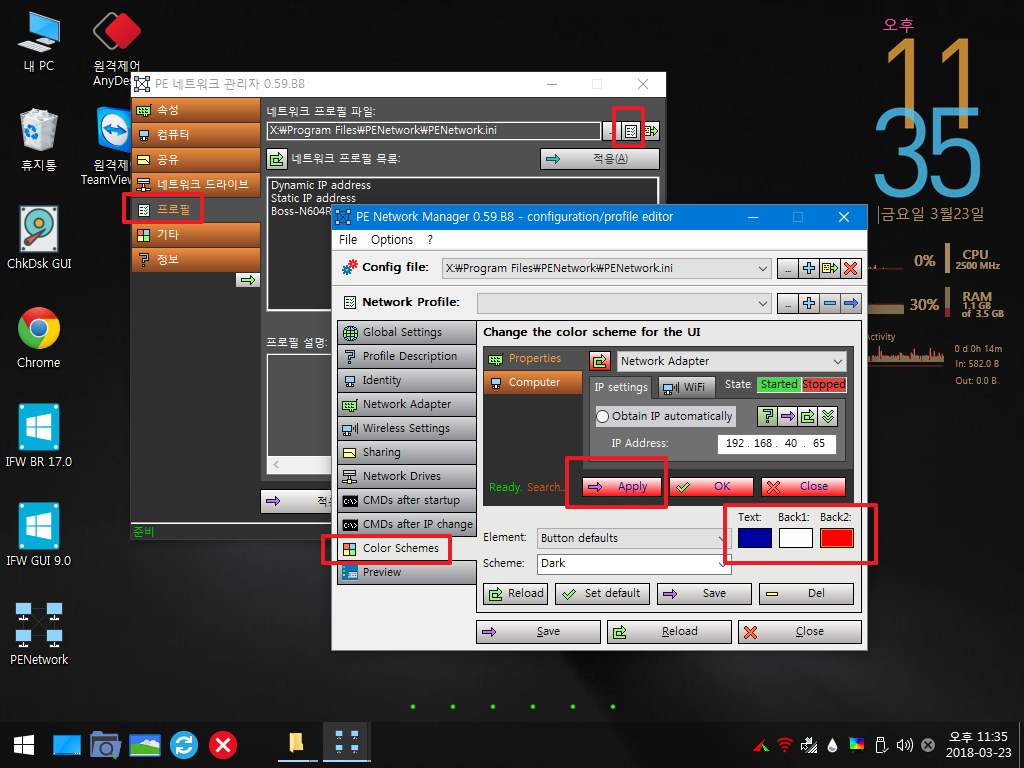
6. 속도를 보여주는것도 버튼이었네요..색상이 같이 변했습니다...원하시는 색상들이 있으면 이렇게 변경을 하여서 사용하시면 본인 pe에 어울리는 PENetwork를 사용하실수 있으실것 같습니다..
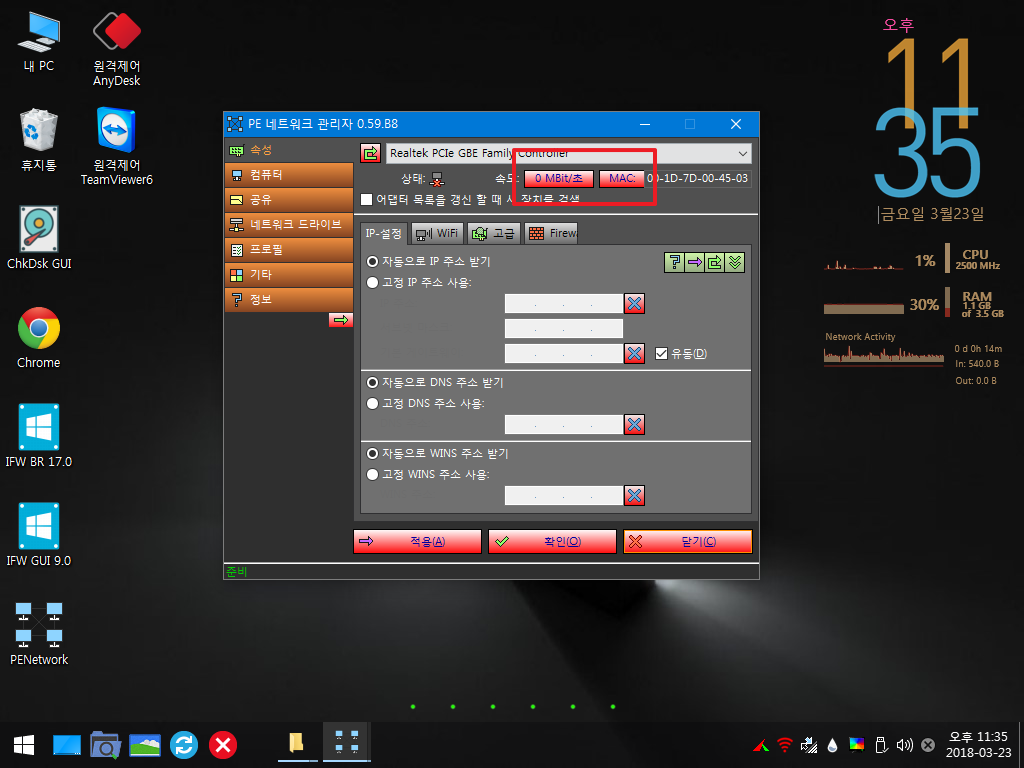
7. PENetwork의 스킨과 같은 스킨을 적용하기 위해서..WiFi Auto에서 사용하는 ini에 아래처럼 기능을 추가하였습니다.
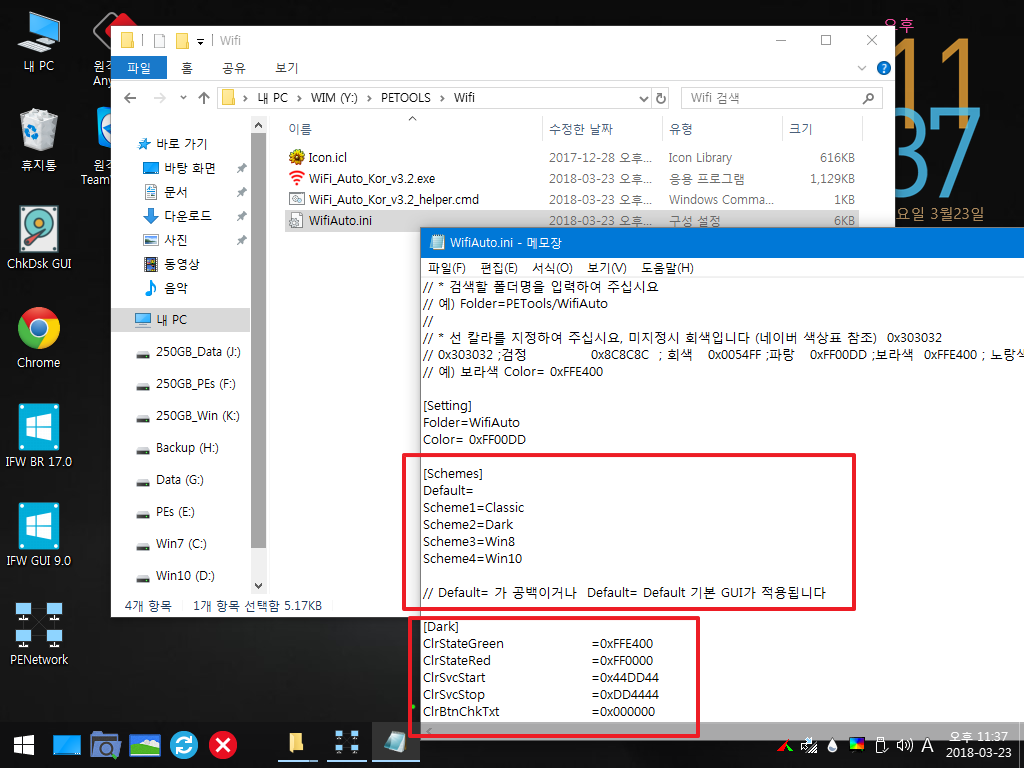
8. PENetwork 가 기본스킨입니다..WiFi Auto도 기본 스킨을 적용하였습니다... 보라색 선은 스킨과 별도로 ini에서 지정하게 되어 있습니다...
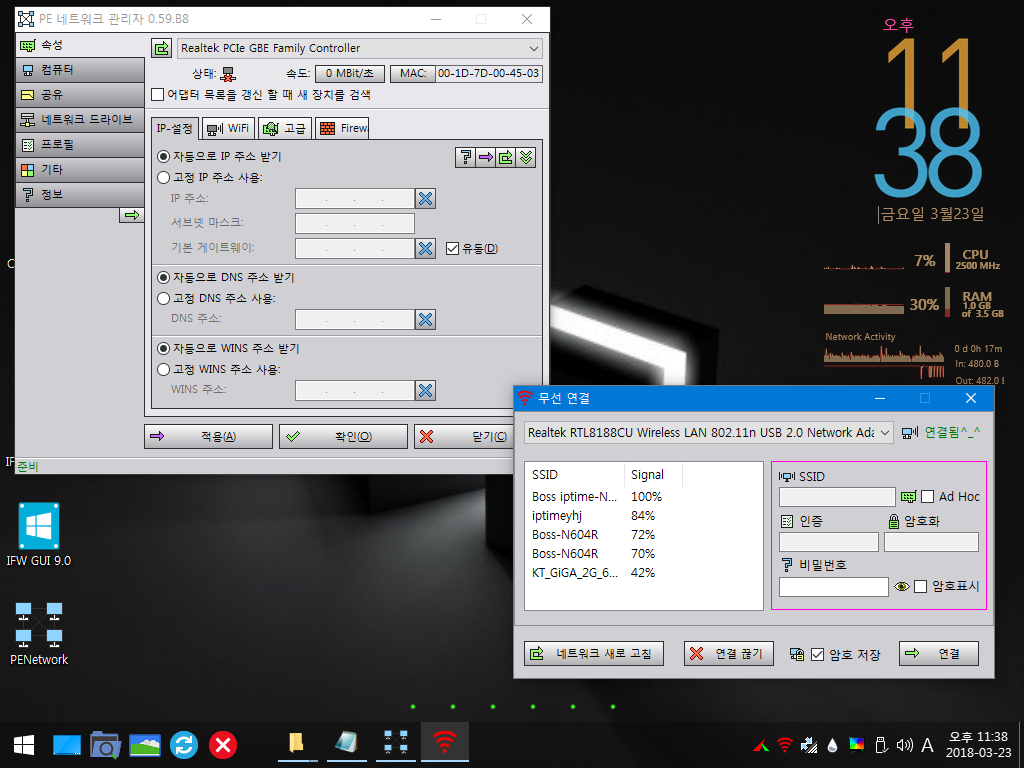
9. 클래식 스킨입니다...
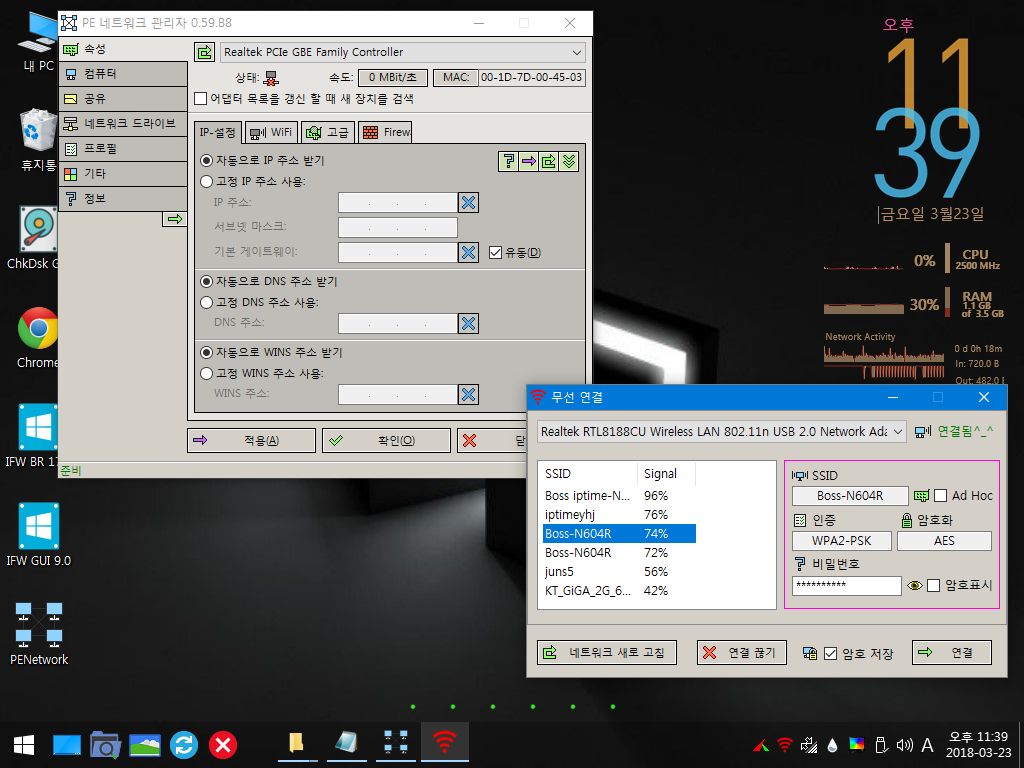
10. 검정스킨입니다...
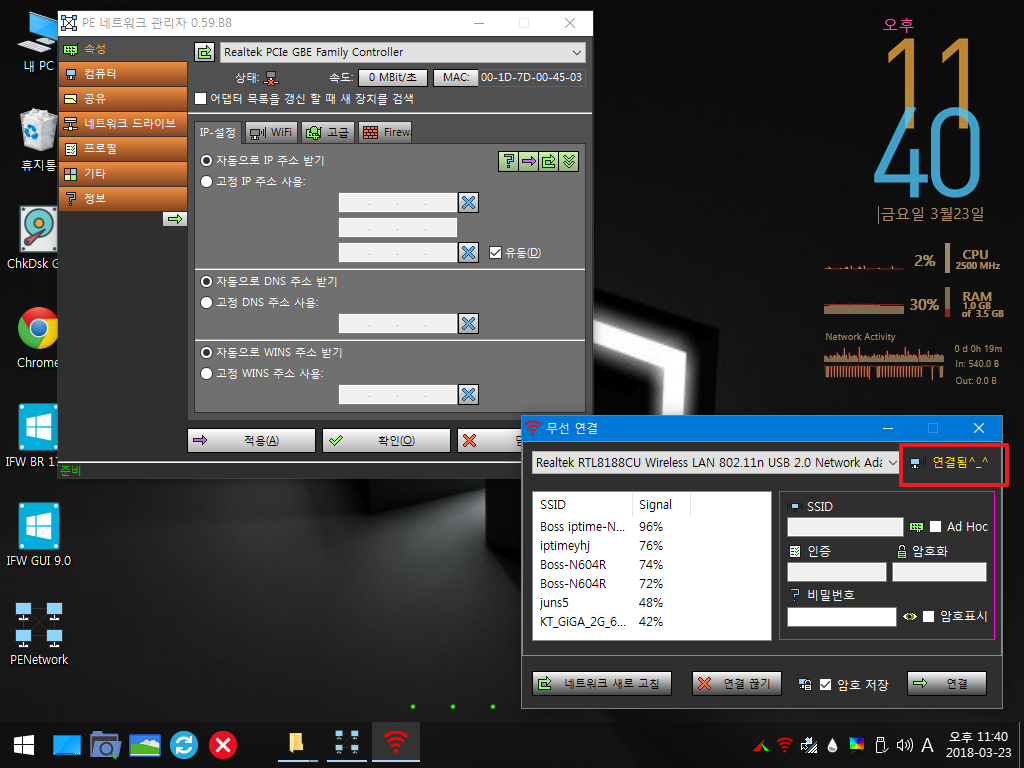
11. win8 스킨입니다..버튼 테두리선 색이 파란색이어서...저의 경우에는 win10보다는 더 눈이 가네요..
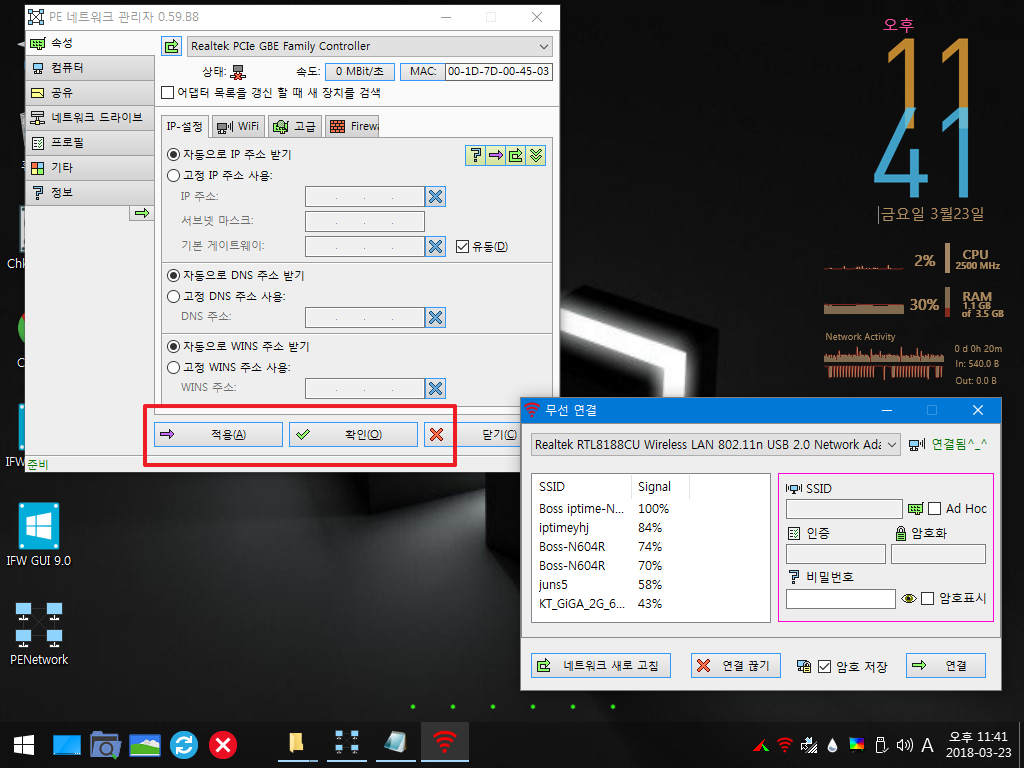
12. win10 스킨입니다.
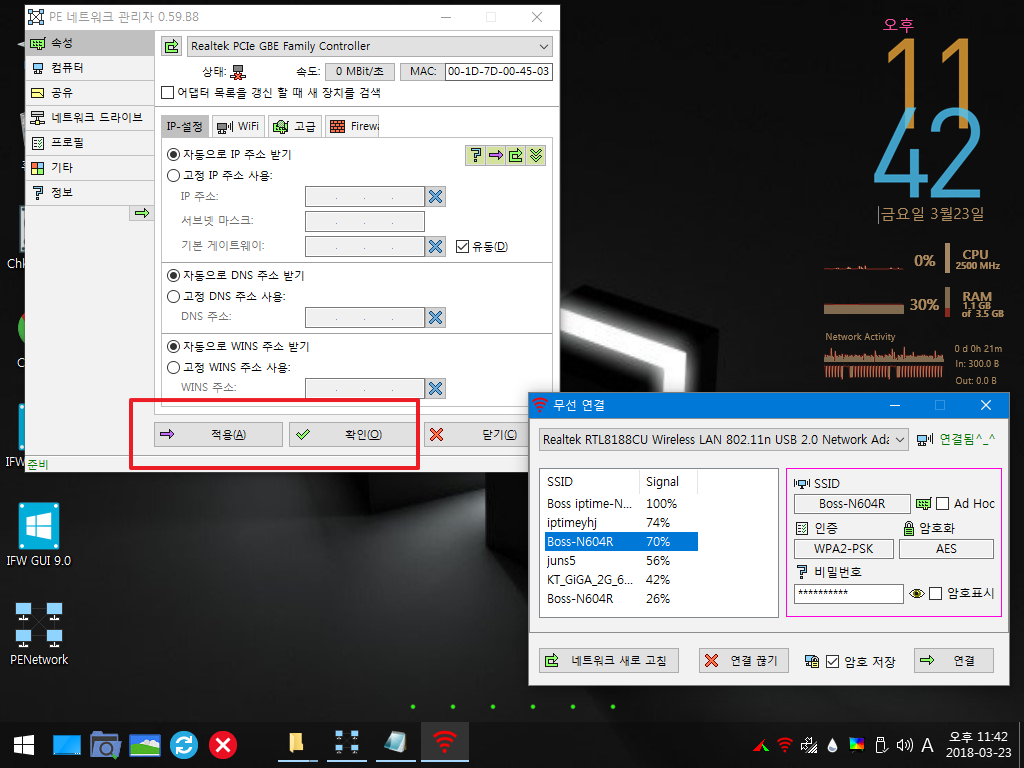
13. 마무리
PENetwork에 스킨이 5개 되어서...이왕이면 이 WiFi Auto도 같은 스킨이 적용되면 좀더 어울릴것 같아서..적용을 하여 보았습니다
5가지 스킨 외에서 PENetwork에서 좀더 다양한 스킨을 만든후 ini에 있는 것만 복사해서 WiFi Auto의 ini에 붙여 넣기만 하면 되어서
WiFi Auto 스킨을 변경하는것도..쉽게 할수가 있어서 편한것 같습니다..
초보가..모양에도 신경을 많이 쓰고 있네 하여주십시요
재미없은 사용기 보신다고 고생하셨습니다...
즐거운 토요일 되세요

잘 감상했습니다.